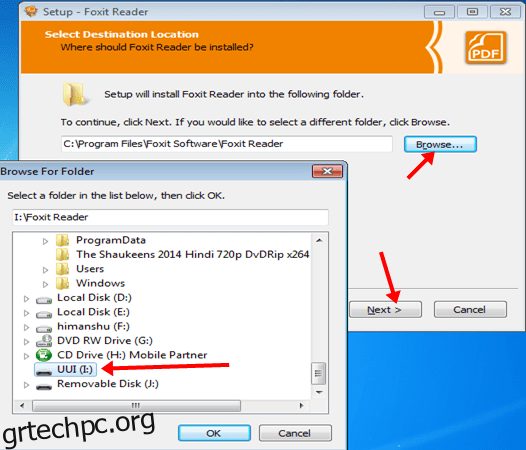Με την αυξημένη χρήση υπολογιστή, αναπτύσσονται και χρησιμοποιούνται καθημερινά διάφορα νέα λογισμικά που σχετίζονται με συγκεκριμένους τομείς σύμφωνα με τις απαιτήσεις των χρηστών. Διατηρούμε πάντα αυτό το λογισμικό στους φορητούς υπολογιστές και τους υπολογιστές μας.
Αλλά μερικές φορές χρειάζεται να εργαζόμαστε σε διαφορετική τοποθεσία σε διαφορετικό υπολογιστή. Ως εκ τούτου, πρέπει να εγκαταστήσουμε όλο το λογισμικό που σχετίζεται με τις απαιτήσεις μας σε αυτόν τον υπολογιστή. Και είναι μια χρονοβόρα διαδικασία. Μερικές φορές δεν έχουμε πρόσβαση στο Διαδίκτυο για λήψη λογισμικού.
Αν κι εσείς έχετε αντιμετωπίσει και υποφέρεις από μια τέτοια κατάσταση, τότε αυτό το άρθρο είναι απαραίτητο να διαβάσετε για εσάς. Η εναλλακτική λύση σε ένα τέτοιο πρόβλημα είναι να εγκαταστήσετε το λογισμικό που σχετίζεται με την εργασία σας σε μια μονάδα flash USB ή σε εξωτερικό σκληρό δίσκο καθώς και να εκτελέσετε λογισμικό χωρίς εγκατάσταση σε υπολογιστή.
Έτσι, όποτε χρειάζεστε το επαγγελματικό σας λογισμικό, συνδέετε και αναπαράγετε τη μονάδα flash και αρχίζετε να εργάζεστε. Σε αυτό το άρθρο, συζητήσαμε και στη συνέχεια περιγράψαμε απλά βήματα για την εγκατάσταση του λογισμικού σας σε μονάδα flash USB καθώς και την εκτέλεση λογισμικού χωρίς εγκατάσταση σε υπολογιστή.
Μέθοδος εκτέλεσης λογισμικού χωρίς εγκατάσταση σε υπολογιστή.
Για να εκτελέσετε το Λογισμικό χωρίς να το εγκαταστήσετε σε υπολογιστή, πρέπει να το διορθώσετε μέσω φορητής αποθήκευσης flash ή εξωτερικού δίσκου. Για να το κάνετε, πρέπει να ακολουθήσετε τα βήματα που δίνονται παρακάτω:
Βήμα 1. Τοποθετήστε τη μονάδα USB ή τον εξωτερικό σκληρό δίσκο στον υπολογιστή σας. Βεβαιωθείτε ότι είναι ορατό στο σύστημά σας.
Βήμα 2. Τώρα επιλέξτε το λογισμικό που θέλετε να εγκαταστήσετε στη μονάδα δίσκου σας. Κάντε διπλό κλικ στη ρύθμιση του.
Βήμα 3. Σε αυτό το άρθρο, εγκαθιστούμε το πρόγραμμα ανάγνωσης Foxit. Μετά από αυτό, θα δείτε τον οδηγό εγκατάστασης λογισμικού. Κάντε κλικ στο κουμπί Επόμενο και αποδεχτείτε τους όρους και τις προϋποθέσεις του.
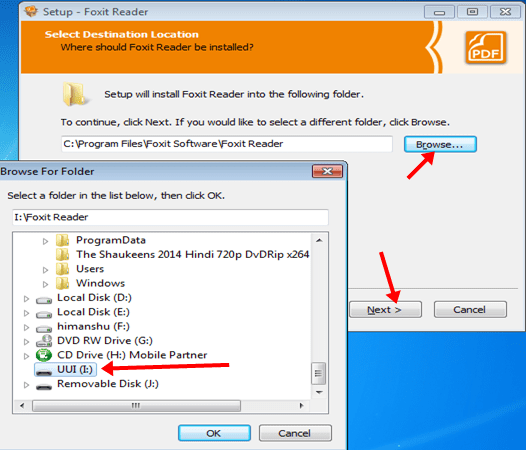
Βήμα 4. Μετά από αυτό, θα δείτε τον επόμενο οδηγό που πρέπει να επιλέξετε μια τοποθεσία για εγκατάσταση λογισμικού. Σε αυτόν τον οδηγό, πρέπει να επιλέξετε τη μονάδα USB και να κάνετε κλικ στο κουμπί Επόμενο.
Βήμα 5. Μετά από αυτή τη γραμμή προόδου εγκατάστασης λογισμικού είναι ορατή και το λογισμικό εγκαθίσταται με επιτυχία στην εξωτερική σας μονάδα δίσκου.
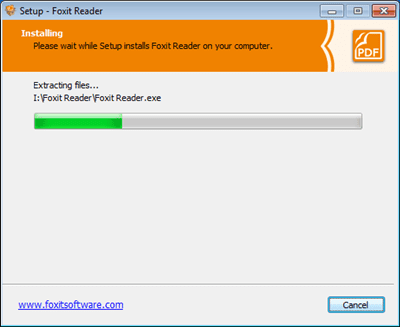
Βήμα 6. Στη συνέχεια, ανοίξτε τη μονάδα δίσκου και θα δείτε το φάκελο με το όνομα του λογισμικού. Μέσα σε αυτόν τον φάκελο, κάντε κλικ στο εικονίδιο του για να εκτελέσετε το λογισμικό.
Σημείωση: Κάποιο λογισμικό επιτρέπει την περιήγηση στη θέση εγκατάστασής τους. Μόνο αυτά μπορούν να εγκατασταθούν μόνο σε USB. Επίσης, ορισμένες εφαρμογές λογισμικού έχουν τα αρχεία δεδομένων τους αποθηκευμένα στον φάκελο Το έγγραφό μου, ο οποίος μπορεί να έχει τις βασικές ρυθμίσεις και τα δεδομένα χρήστη σας.
Συμπερασματικά, ελπίζουμε ότι πρέπει να βρήκατε χρήσιμο αυτόν τον οδηγό σχετικά με τον τρόπο χρήσης λογισμικού χωρίς να το εγκαταστήσετε σε υπολογιστή. Μοιραστείτε τις ιδέες ή τις σκέψεις σας στην παρακάτω ενότητα σχολίων. Μοιραστείτε αυτό το άρθρο και με τους φίλους σας.